Êtes-vous confronté à un problème lorsque vous regardez des vidéos sur YouTube, Mozilla Firefox ou d’autres sites Web? Vous obtenez une erreur indiquant un problème «HTML5 video Fichier non trouvé» ? Vous voulez savoir pourquoi cette erreur se produit réellement et comment résoudre l’erreur vidéo HTML5 «fichier non trouvé» ? Si oui, je dois dire que vous avez atteint la bonne page Web.
Je le dis car ici, dans cet article, je vais mentionner les 7 moyens rapides et simples de résoudre l’ erreur “Fichier HTML5 introuvable“.
Avant de résoudre ce problème, dites-nous d’abord quelque chose sur le fichier vidéo HTML5, la vidéo HTML5 introuvable et les principaux facteurs à l’origine de ce problème.


* Free version of this program only previews repaired videos.
Qu’est-ce qu’un fichier vidéo HTML5?
Le fichier vidéo HTML5 est un élément vidéo innovant utilisé pour lire des vidéos sur un navigateur Web. C’est une nouvelle méthode pour implanter la vidéo sur la page Web, car une ancienne tactique de lecture de fichiers vidéo sur le Web à l’aide du plugin Adobe Flash est très frustrante et difficile.
Cependant, il est pris en charge par tous les navigateurs et aide même à contrôler la lecture vidéo avec ses attributs de contrôle tels que la lecture automatique , le volume, les arrêts de pause, etc.
Maintenant, il est temps de discuter de ce que signifie l’erreur “fichier non trouvé” vidéo HTML5?
Qu’est-ce que le problème «Fichier non trouvé» de la vidéo HTML5?
Si vous rencontrez une erreur «HTML5: fichier vidéo introuvable» lorsque vous essayez de lire une vidéo sur un site Web, cela indique que votre navigateur ne prend pas en charge les codecs au format HTML5 ou le codec vidéo approprié installé.
Eh bien, il y a différentes raisons pour lesquelles «la vidéo HTML5 n’a pas été trouvée dans Firefox». Alors, lisez la section suivante de cet article et connaissez la possibilité d’obtenir cette erreur.
Pourquoi une erreur de vidéo HTML5 introuvable se produit-elle?
L’erreur spécifiée ci-dessus peut être affichée sur n’importe lequel de vos fichiers vidéo que vous avez téléchargés sur Internet. Obtenons les causes courantes qui peuvent conduire au fichier non trouvé une erreur dans HTML5.
- Utilisation du navigateur Web obsolète
- Incorporation inadéquate d’un fichier vidéo sur la page Web (problème de site Web)
- Si le codec nécessaire n’est pas présent dans une vidéo ou le navigateur Web
- En raison du nombre excessif de cookies, de cache, de mots de passe enregistrés et de données de signets
Heureusement, le problème d’opéra de fichier vidéo HTML5 introuvable peut être rapidement résolu sans aucune difficulté. Oui, vous avez bien entendu, essayez simplement les méthodes gratuites ci-dessous pour résoudre l’erreur “HTML5 vidéo fichier non trouvé”.
[Solutions faciles] Comment résoudre “HTML5 Fichier vidéo introuvable”?
Dans cette section de cet article, je vais vous expliquer les meilleures techniques pour corriger la vidéo HTML5 introuvable . Par conséquent, suivez les techniques ci-dessous pour résoudre le problème du fichier vidéo HTML5.
- Solution # 1: mettez à jour votre navigateur
- Solution # 2: démarrez le navigateur en mode sans échec
- Solution # 3: nettoyer les cookies et les caches
- Solution # 4: Téléchargez les codecs compatibles HTML5
- Solution # 5: correction à l’aide d’un mode de navigation privée
- Solution # 6: basculer l’accélération matérielle
- Solution # 7: activer le flash pour lire la vidéo
Solution # 1: mettez à jour votre navigateur
Parfois, l’erreur vidéo HTML5 peut survenir en raison d’ un navigateur Web obsolète . Vous devez donc mettre à jour votre navigateur si une nouvelle mise à jour est disponible pour votre navigateur.
Ci-dessous, j’ai mentionné les étapes simples pour mettre à jour Google Chrome vers la dernière version. Pour ce faire, suivez simplement ces étapes:
- Tout d’abord, ouvrez votre Google Chrome >> cliquez sur les trois points que vous pouvez voir dans un coin en haut à droite.
- Choisissez l’ option Aide >> cliquez sur À propos de Google Chrome >> Mise à jour.
- Si Chrome est mis à jour, votre navigateur indiquera que Google Chrome est à jour.
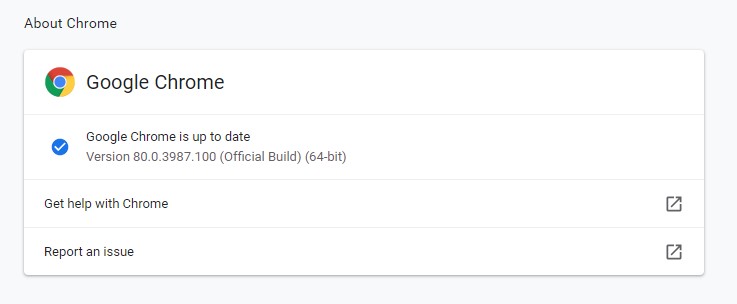
Néanmoins, si votre navigateur a une version obsolète , mettez à jour Google Chrome instantanément et appuyez sur la touche F5 sur une page spécifique pour la recharger. Après cela, le fichier vidéo sera lu.
Solution # 2: démarrez le navigateur en mode sans échec
De nombreux problèmes peuvent être facilement résolus en démarrant le navigateur Web en mode sans échec . Eh bien, il a la capacité de résoudre des problèmes mineurs, pas des problèmes majeurs.
Ainsi qu’arrive-t-il à un navigateur en mode sans échec?
- Le mode sans échec désactive automatiquement l’accélération matérielle
- Il réinitialise quelques paramètres
- Tous les plugins, add-ons, etc. sont désactivés
Après avoir démarré le navigateur Web en mode sans échec, si votre fichier vidéo est lu sans interruption, cela signifie que l’un de ces paramètres dans un navigateur peut être à l’origine de l’erreur. Par conséquent, modifiez simplement les paramètres qui provoquent réellement l’erreur de fichier HTML5.
Solution # 3: nettoyer les cookies et les caches
Les caches et cookies aident principalement votre navigateur Web à fonctionner rapidement, offrent une meilleure expérience utilisateur et un accès facile. Plusieurs fois, les cookies et les données de cache peuvent entraîner un problème de navigateur lent et également provoquer des erreurs lors de la lecture de vidéos. Afin de corriger les erreurs et les problèmes inattendus, vous devez vider le cache et les cookies.
Je suggère de vider le cache et les cookies car la plupart du temps cela fonctionne. Et après avoir supprimé les cookies, le cache et l’historique du navigateur, essayez de lire votre vidéo et de la regarder à nouveau.
Ici, je prendrai Google Chrome comme exemple. Suivez les instructions ci-dessous pour supprimer les fichiers de cache:
Étape 1: Tout d’abord, cliquez sur le menu à trois points >> choisissez les paramètres.
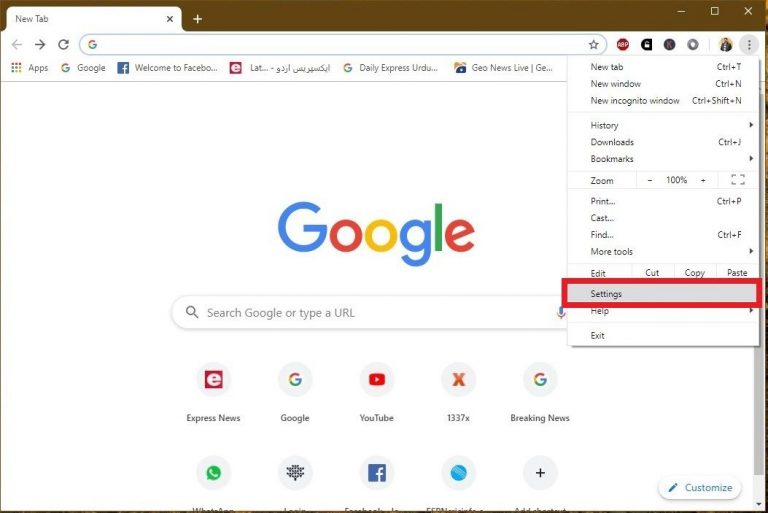
Étape 2: Dans la deuxième étape, vous devez appuyer sur l’ option Effacer les données de navigation dans une section Confidentialité et sécurité.
Étape 3: À ce stade, définissez la plage de temps, sélectionnez ce que vous devez supprimer >> cliquez sur Effacer les données.
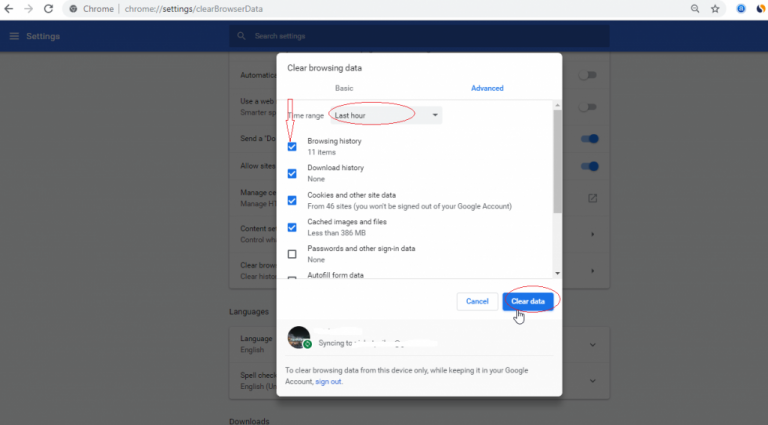
Solution # 4: Téléchargez les codecs compatibles HTML5
Le problème “Fichier non trouvé” de la vidéo HTML5 spécifie que le navigateur Web que vous utilisez ne prend pas en charge HTML5 ou que la page Web ne dispose pas d’un codec vidéo correct.
Cependant, vous devez contacter le développeur du site Web afin d’installer les codecs prenant en charge HTML5 pour votre format de fichier vidéo.
Solution # 5: correction à l’aide d’ un mode de navigation privée
Une autre option que vous pouvez essayer pour traiter une telle erreur vidéo HTML5 consiste à ouvrir votre page Web en mode navigation privée. Cela vous aidera sûrement à isoler l’erreur car elle ne fait référence à aucun des paramètres / cookies existants sur Google Chrome. Par conséquent, pour ouvrir Chrome en mode navigation privée, vous devez appuyer sur la touche Ctrl + shift + N .
Maintenant, si votre vidéo est en cours de lecture et si une vidéo HTML5 introuvable est résolue en mode navigation privée, cela signifie que;
- Vos paramètres Chrome sont définis par défaut.
- Des modules complémentaires ou plug-ins suspects sont installés sur votre navigateur Google Chrome
Vous devez supprimer les plugins, les modules complémentaires et réinitialiser les paramètres de Chrome afin de résoudre l’erreur vidéo html5 “ fichier non trouvé ” en mode normal.
Remarque: le mode navigation privée dans les navigateurs Safari et Mozilla Firefox sera nommé en tant que nouvelle fenêtre privée.
Solution # 6: Bascule L’ accélération matérielle
Lorsque vous désactivez l’accélération matérielle dans un navigateur Web, l’unité de traitement graphique (GPU) de votre PC sera en fait utilisée pour traiter tous les médias gourmands en graphiques.
Voici les étapes simples pour désactiver l’accélération matérielle en toute simplicité:
Étape 1: Accédez simplement au chrome et appuyez sur trois points dans un coin droit
Étape 2: Ensuite, cliquez sur l’ option Paramètres
Étape 3: Après cela, accédez à Advanced >> System.
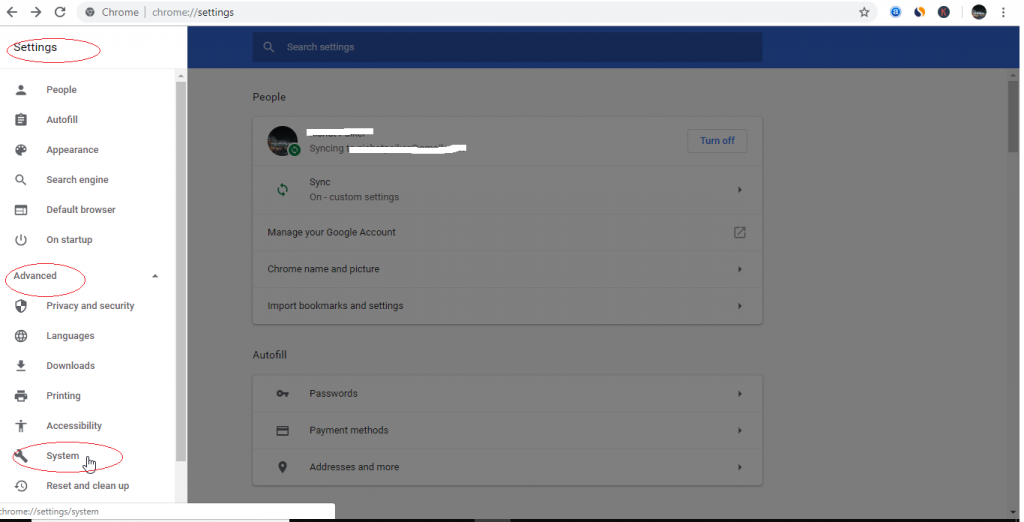
Étape 4: Désactivez maintenant l’ option “Utiliser l’accélération matérielle lorsqu’elle est disponible”
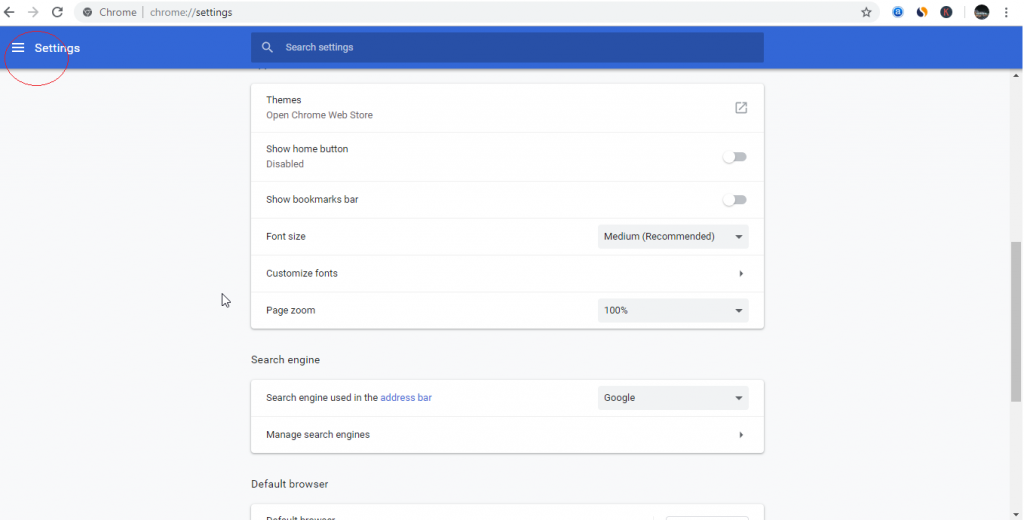
Étape 5: redémarrez Chrome.
Une fois ces étapes terminées, essayez de lire votre vidéo dans le navigateur. Maintenant, cela ne lèverait pas le problème «HTML5: fichier vidéo non trouvé».
Solution # 7: activer le flash pour lire la vidéo
Même après avoir essayé toutes les méthodes ci-dessus, si vous obtenez toujours une vidéo HTML5 qui ne joue pas dans Chrome, il vous reste une option de plus. Oui, l’activation du lecteur Flash vous aidera à lire manuellement le fichier vidéo.
Voici les étapes simples qui pourraient vous aider à corriger les erreurs vidéo HTML5 à l’aide de Flash.
- Tout d’abord, cliquez sur le cadenas d’un site sur lequel vous ne pouvez pas lire votre vidéo
- Choisissez les paramètres du site tels qu’affichés dans l’image ci-dessous.
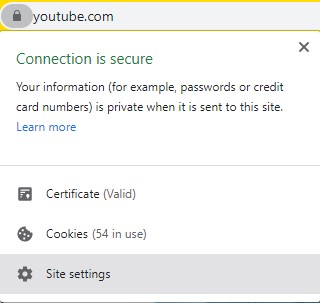
- Ensuite, localisez le Flash dans une section Autorisations et changez-le en Autoriser comme indiqué ci-dessous.
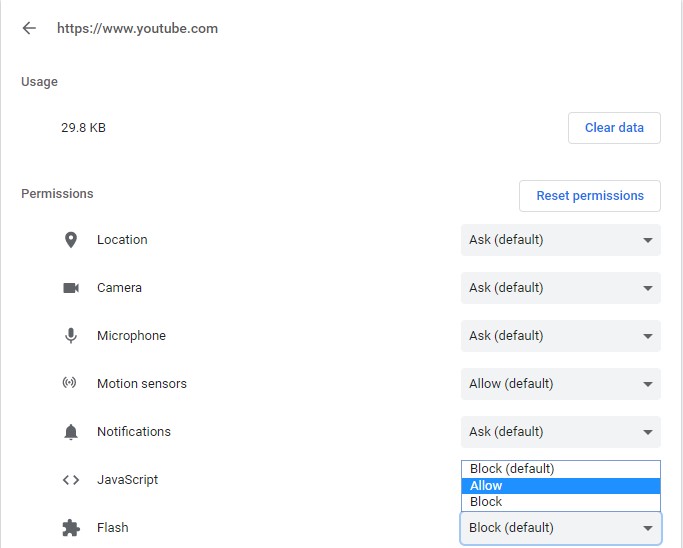
- Maintenant, revenez à une page Web >> appuyez sur le problème Votre “fichier vidéo non trouvé” sera résolu.
Que faire si votre fichier vidéo est corrompu? Essayez l’outil de réparation vidéo
En ce qui concerne le meilleur programme de réparation vidéo , aucun autre outil ne peut être aussi efficace qu’un Vidéo reparation Outil. Oui, je recommande cet outil car il contient les meilleures fonctionnalités qui vous permettent de corriger tout type d’erreurs et de problèmes que vous rencontrez lors de la lecture de votre fichier vidéo.
La meilleure partie de cet outil est qu’il est disponible pour les deux systèmes d’exploitation. Cela signifie que si vous utilisez un PC Windows, vous pouvez opter pour la version Windows et si vous utilisez un PC Mac, vous pouvez opter pour la version Mac respectivement.


* Free version of this program only previews repaired videos.
Alors, sans perdre de temps, téléchargez, installez et suivez le guide étape par étape de cet outil de réparation vidéo pour réparer facilement les vidéos saccadées ou saccadées.
Étape 1: Téléchargez, installez et lancez un logiciel de réparation vidéo sur votre système. Cliquez sur 'Ajouter des fichiers' pour ajouter des fichiers vidéo corrompus.

Étape 2: Cliquez sur le bouton 'Réparer' pour commencer le processus de réparation. Cela commence à réparer vos fichiers vidéo ajoutés un par un.

Étape 3: Vous pouvez cliquer sur 'Aperçu', afin de prévisualiser le fichier vidéo réparé dans le logiciel et cliquer sur le bouton 'Enregistrer les fichiers réparés' pour enregistrer les vidéos réparées à l’emplacement souhaité.

[Conseils] – Comment Pour éviter les «HTML vidéo fichier non trouvé» Erreur dans l’avenir?
Les fichiers vidéo sont un fragment très important des sites Web d’aujourd’hui car ils les rendent attrayants et expressifs. D’autre part, les vidéos peuvent ralentir les sites Web si la taille d’une vidéo est très grande et prendre du temps à se charger. Par conséquent, pour éviter ce problème, vous devez suivre les conseils utiles ci-dessous.
- Vous devez connaître l’appareil cible sur lequel votre vidéo sera lue.
- Pendant le processus de création de la vidéo, vérifiez les paramètres de qualité de la vidéo, car les paramètres de haute qualité prennent plus d’espace et sont volumineux.
- Contrôlez et mesurez la taille de la vidéo pendant sa création, vous pouvez ainsi éviter le processus de compression.
- Vérifiez également le format des vidéos, car certains navigateurs ne sont pas pris en charge par tous les types de formats vidéo.
- Sélectionnez un site Web d’ hébergement vidéo bon et fiable , essayez d’utiliser la version payante plutôt que la version gratuite.
- Les attributs vidéo comme la hauteur, la largeur est très importée, définissez-les dans le code tel quel.
FAQ (questions fréquemment posées)
Pourquoi ne puis-je pas regarder de vidéos HTML5?
Si vous ne parvenez pas à lire et à regarder vos vidéos HTML5 sur Chrome, Mozilla Firefox ou tout autre site Web, cela signifie que vous ne disposez pas du codec vidéo pris en charge. En dehors de cela, votre fichier vidéo HTML5 n'a pas pu être lu en raison d' un navigateur obsolète ou d'un nombre excessif de cookies, de cache, de mots de passe enregistrés, de données de signets, etc.
Comment regarder des vidéos HTML5 dans Chrome?
Pour regarder le fichier vidéo HTML5 sur Chrome, vous devez suivre les étapes ci-dessous; • Étape 1: ouvrez l'outil d'inspecteur des développeurs Chrome. • Étape 2: Faites un clic droit sur la valeur src (à partir de cette vidéo) et choisissez Ouvrir dans le nouvel onglet. • Étape 3: Ensuite, vous obtenez ce lecteur vidéo HTML5 par défaut à partir du navigateur Web Chrome.
Emballer Up
Je sais que c’est assez ennuyeux de faire face à une vidéo HTML5 MP4 qui ne joue pas dans le problème de chrome, quel que soit le navigateur que vous utilisez. Cependant, vous pouvez essayer l’une des solutions susmentionnées pour résoudre l’erreur “HTML5 vidéo fichier non trouvé”.
J’espère qu’après avoir essayé les correctifs ci-dessus, au moins l’un d’entre eux fonctionnera certainement pour vous.
Si vous essayez les techniques décrites ci-dessus dans cet article, si votre fichier vidéo est corrompu ou endommagé, ne vous inquiétez pas du tout. Vous devriez essayer Vidéo reparation Outil pour réparer les fichiers MP4 corrompus ou endommagés. Ce programme a la capacité de filmer facilement toutes les erreurs et tous les bogues liés à la vidéo.
Alors, tout le meilleur à vous… ..


Taposhi is an expert technical writer with 5+ years of experience. Her in-depth knowledge about data recovery and fascination to explore new DIY tools & technologies have helped many. She has a great interest in photography and loves to share photography tips and tricks with others.